电脑查看安卓错误日志工具的使用指南(详解如何利用电脑工具查看安卓设备错误日志)
![]() 游客
2025-07-29 12:42
195
游客
2025-07-29 12:42
195
在开发和调试安卓应用程序时,查看错误日志是必不可少的一项工作。然而,在安卓设备上直接查看错误日志可能会比较繁琐,因此利用电脑工具来查看安卓错误日志将会更加便捷。本文将详细介绍如何使用电脑工具来查看安卓设备的错误日志,帮助开发者和调试人员更高效地解决问题。
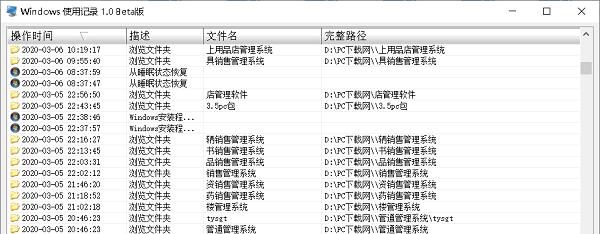
一、准备工作
1.确保你的安卓设备已经连接到电脑,并且开启了USB调试模式。
2.下载并安装一款安卓错误日志查看工具,如ADB(AndroidDebugBridge)。

二、安装ADB工具
1.下载ADB工具的压缩包。
2.解压缩压缩包到任意目录。
3.打开命令提示符窗口,进入到ADB工具所在目录。
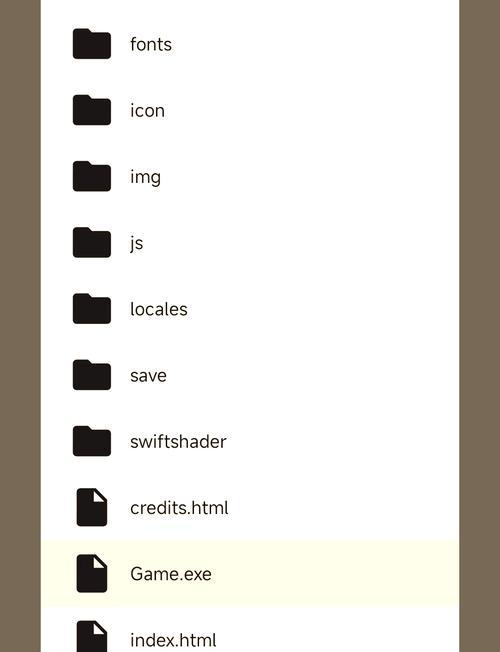
三、连接安卓设备
1.使用USB数据线将安卓设备连接到电脑。
2.在命令提示符窗口中输入命令"adbdevices",查看设备是否成功连接。
四、获取设备日志
1.在命令提示符窗口中输入命令"adblogcat",开始获取设备的日志信息。
2.可以添加参数以过滤特定的日志内容,如"adblogcat-sTAG"只显示TAG相关的日志。
五、保存日志到文件
1.在命令提示符窗口中输入命令"adblogcat>log.txt",将设备日志保存到log.txt文件中。
六、使用GUI工具查看日志
1.下载并安装一款ADBGUI工具,如DDMS(DalvikDebugMonitorServer)。
2.打开DDMS工具,点击设备列表中的设备名称,即可查看设备的错误日志。
七、过滤日志内容
1.在DDMS工具中,点击右上角的过滤按钮。
2.可以根据不同的标签、级别、关键字等进行日志内容过滤,方便查找特定问题。
八、搜索关键字
1.在DDMS工具的搜索框中输入关键字,点击搜索按钮。
2.工具将会高亮显示匹配的关键字,帮助快速定位问题所在。
九、查看堆栈信息
1.在DDMS工具中,点击错误日志条目。
2.工具将会展示详细的错误堆栈信息,帮助深入分析问题。
十、截取日志信息
1.在DDMS工具中,选中需要截取的日志条目。
2.点击右键,选择"Copy"或"SaveAs",将日志信息复制或保存到文件中。
十一、筛选日志级别
1.在DDMS工具中,点击右上角的筛选按钮。
2.可以根据日志的不同级别进行筛选,只显示感兴趣的日志信息。
十二、导出日志文件
1.在DDMS工具中,点击右上角的导出按钮。
2.可以选择导出整个日志文件或者仅导出筛选后的日志信息。
十三、使用其他工具
1.除了ADB和DDMS,还有其他一些强大的工具可用于查看安卓设备的错误日志,如AndroidStudio等。
2.根据自己的需求和习惯,选择适合的工具来查看安卓错误日志。
十四、错误日志分析与解决
1.对于获取到的错误日志,开发者和调试人员应该仔细分析其中的错误信息。
2.根据错误提示和堆栈信息,找出问题所在,并采取相应措施解决。
十五、
通过利用电脑工具查看安卓设备的错误日志,开发者和调试人员能够更加方便地定位和解决问题。不同的工具提供了丰富的功能,包括日志过滤、搜索、堆栈信息等,为错误日志的分析和解决提供了有力的支持。选择适合自己的工具,结合实际需求,能够更高效地开发和调试安卓应用程序。
转载请注明来自扬名科技,本文标题:《电脑查看安卓错误日志工具的使用指南(详解如何利用电脑工具查看安卓设备错误日志)》
标签:安卓错误日志工具
- 最近发表
-
- 电脑声音设置错误的解决方法(遇到电脑声音问题?别慌,这里有解决方案!)
- 如何解决电脑显示网银错误问题(快速有效解决网银错误的方法与技巧)
- 电脑DQS错误的解决方法(轻松应对电脑DQS错误,让您的计算机运行无忧)
- 电脑定期更新开机密码错误的原因及解决办法(解决电脑开机密码错误问题的有效方法)
- 一键Ghost安装Win7,轻松部署系统(快速、便捷、高效,让Win7安装变得简单易行)
- 使用WPS冻结指定行和列的方法(轻松掌握WPS表格的行列冻结技巧)
- 电脑系统存储路径错误导致的问题及解决方法(了解常见的存储路径错误,轻松解决电脑系统问题)
- 密码明明正确却显示错误的困扰(密码验证异常及解决方案)
- 家里Wifi有个感叹号上不了网?(解决家庭Wifi连接问题的关键!)
- 电脑DNS设置错误引发的网络问题(解决电脑DNS设置错误的方法与注意事项)
- 标签列表
- 友情链接
-

